Операция «Списание» в «Складе 15»
Списание товара — это снятие его с балансового учета и перевод в категорию убытков. Если в процессе инвентаризации выяснилось, что товар устарел, бракованный, поврежденный, израсходован или с истекшим сроком годности — его списывают.
В рамках программного продукта «Склад 15» доступны два вида списания:
Списать товар по факту
В рамках «Склада 15» операция «Списание» по факту производится в соответствии со следующими бизнес-процессами:
- Списание недостач товаров (по факту)
- Выгрузка из ТСД (созданный на ТСД «Списание»)
Списать товар со склада можно по факту, не опираясь на документ-задание. В таком случае операция осуществляется по следующему алгоритму:
- Кладовщик создает на ТСД новый документ, в который будет записываться информация о товаре.
- Начинается сканирование ШК. Результатом данной операции становиться документ «Списание товаров», «Списание недостач товаров» или «Выгрузка из ТСД».
Как происходит списание товара по факту
-
В главном меню ТСД откройте операцию «Списание» и создайте новый документ с помощью кнопки «Добавить». Выберите бизнес-процесс, по которому итоговый документ будет загружаться в 1С.
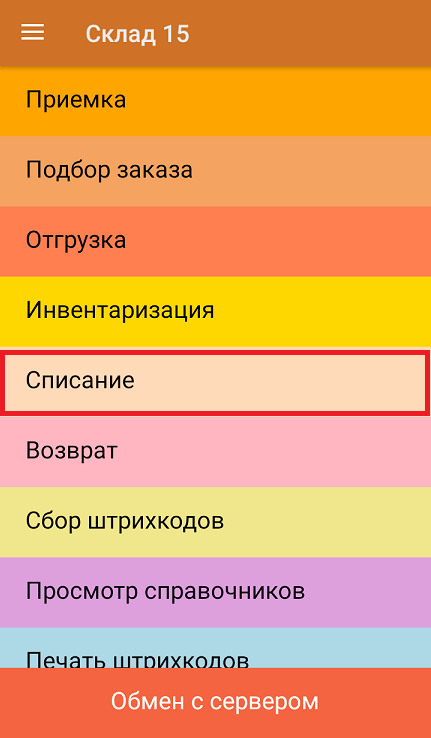
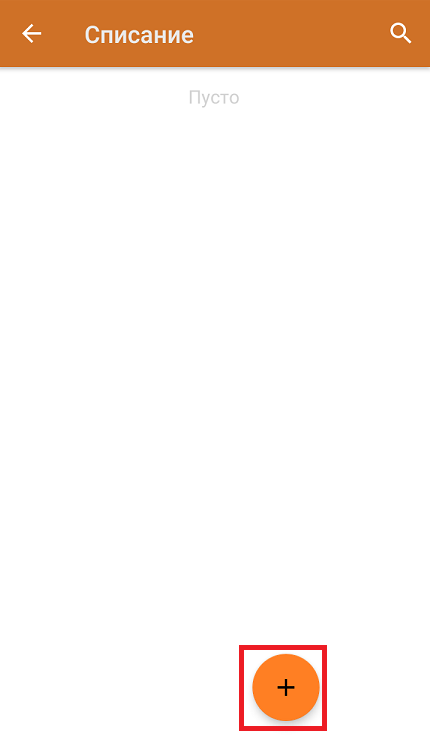
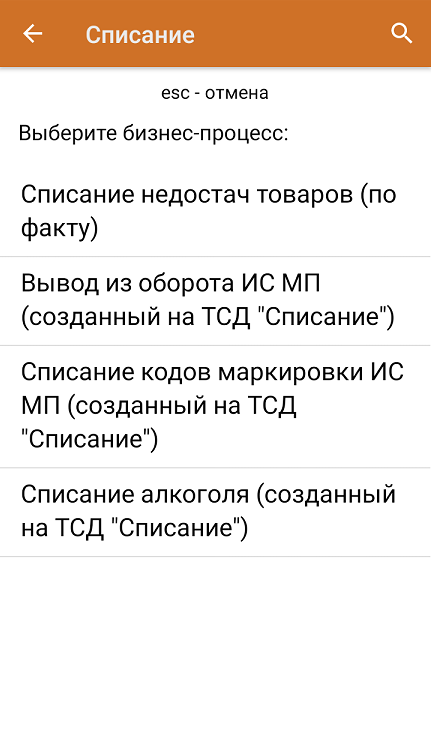
-
В открывшемся меню можно выбрать склад, с которого списывается товар, заполнить причину списания, а также изменить настройки операции. Для перехода в режим сканирования нажмите кнопку «Скан».
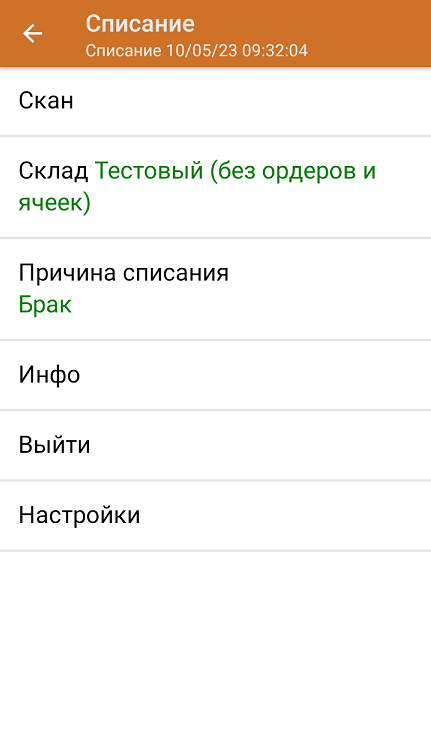
-
Откроется окно сканирования товара. После того, как ШК будет отсканирован, информация о товаре появится на экране. Вместо того, что бы несколько раз сканировать один и тот же товар, можно отсканировать его один раз и ввести количество.
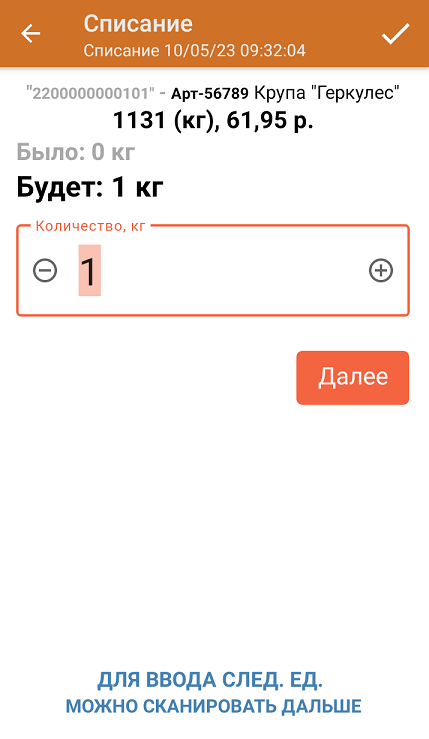
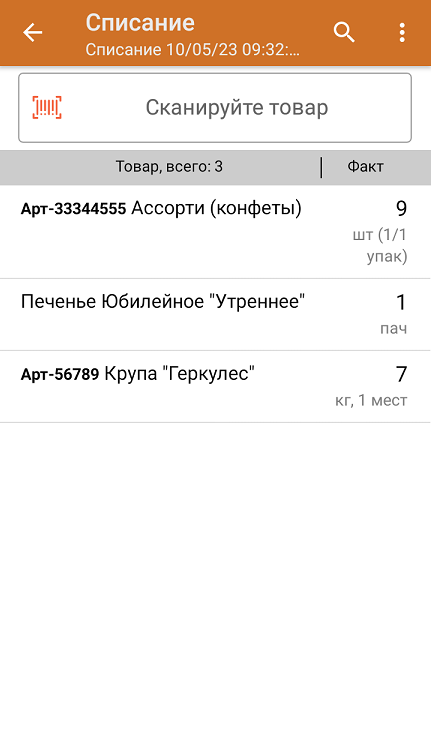
В рамках операции «Списание» можно сканировать не только штрихкоды товаров. Также можно сканировать ШК коробки с товаром или ШК пустой коробки, чтобы агрегировать в нее товар прямо в процессе подбора заказа.
-
После окончания операции завершите документ. Это необходимо для того, чтобы можно было отправить его на сервер Mobile SMARTS (либо на ТСД в случае прямого обмена документами). Незавершенный документ отправить нельзя.
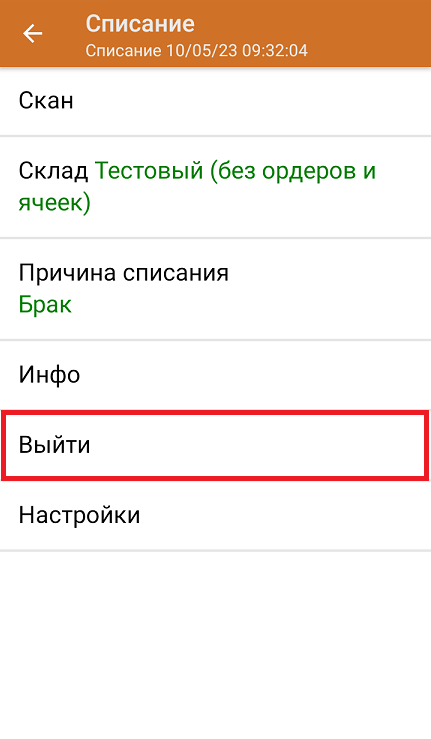
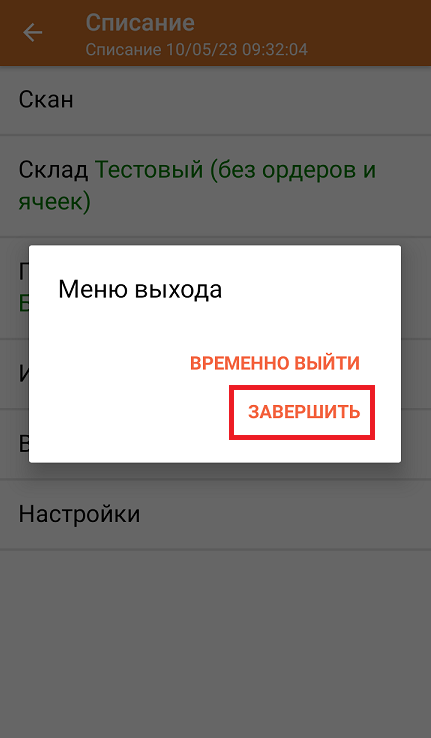
После отправки на сервер документ необходимо загрузить в товароучетную программу для дальнейшей работы. Как это делается в 1С, Вы можете прочитать в статье «Загрузка документов в 1С», а как в Excel — в статье «Интеграция «Магазина 15» через CSV и Excel».
Списать товар по заданию
В рамках «Склада 15» операция «Списание» по заданию производится в соответствии со следующим бизнес-процессом:
- Списание недостач товаров (проверка документа на ТСД)
Процесс списания товара происходит по следующему алгоритму:
- Со склада необходимо списать некоторый товар по документу-заданию (по причине его порчи или отсутствия). В качестве этого документа могут использоваться «Списание товаров», «Списание недостач товаров».
- Кладовщик сканирует штрихкоды каждого товара, сверяясь с документом. Результатом этой проверки становится документ «Списание товаров» («Списание недостач товаров»).
Перед тем как начать списание товара, необходимо выгрузить документ из товароучетной программы на ТСД. Как это сделать в случае, если вы используете 1С, читайте в следующей статье, а если Exel — в статье «Интеграция через CSV и Excel».
Как происходит списание товара по заданию
-
В главном меню ТСД откройте операцию «Списание» и выберите нужный вам документ.
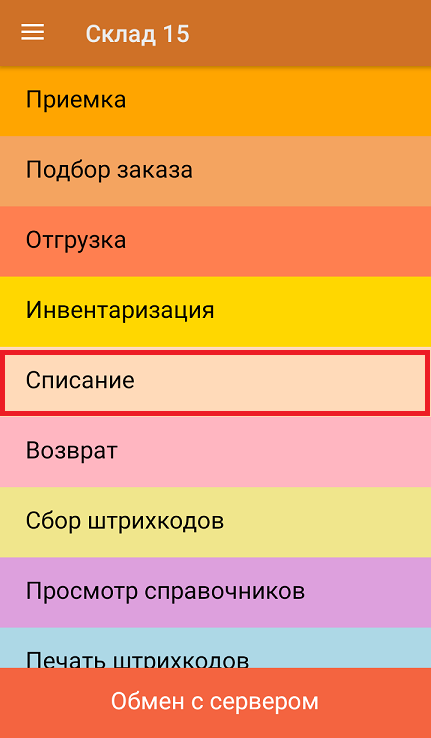
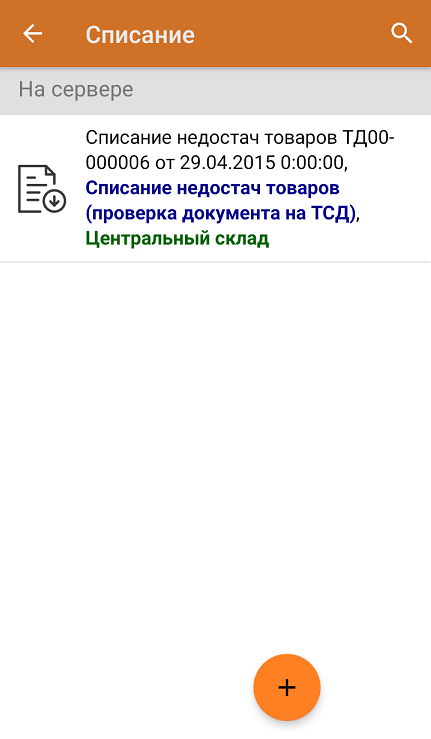
-
В открывшемся окне появится список товаров, которые необходимо списать. В колонке «Номенклатура» отображается название товара. В колонку «План» записаны данные по количеству списываемого товара. Колонка «Факт» отражает количество фактически отсканированного (списанного) т�овара.
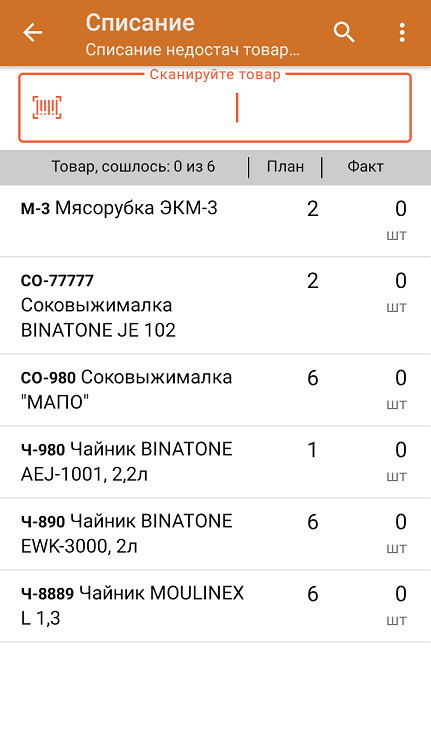
-
После того как начата процедура сканирования, в колонке «Факт» будут отображаться его результаты. Зеленым цветом обозначается совпадение планового и фактического количества, красным — расхождения. Количество отсканированного товара можно вводить вручную.
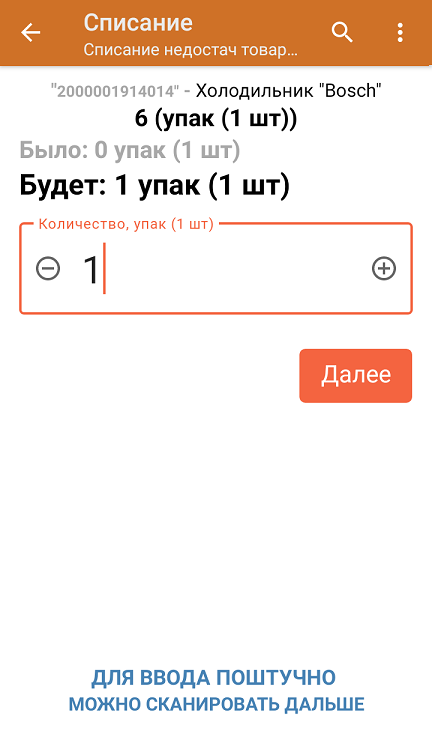
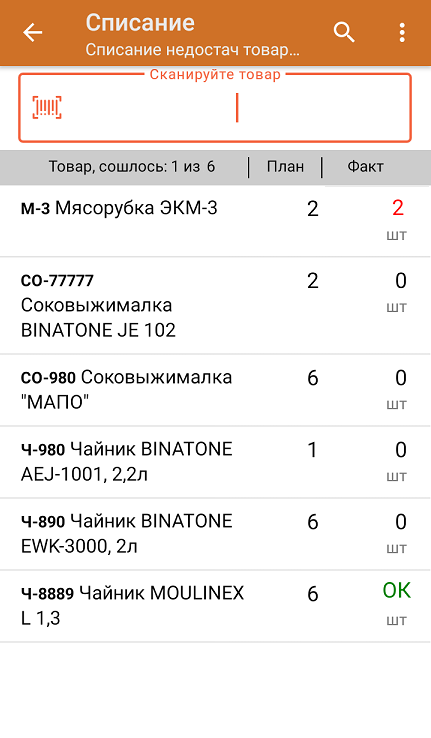
-
В главном меню операции можно выбрать/ изменить склад, просмотреть расхождения товара, указать причину списания и произвести основные настройки операции.
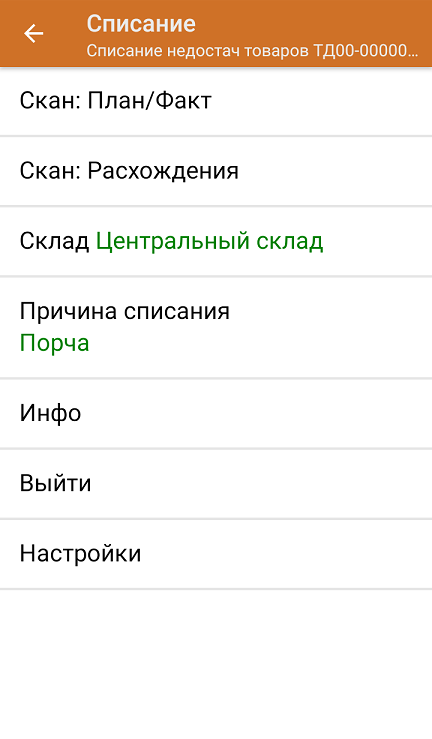
-
После окончания операции завершите документ. Это необходимо для того, чтобы можно было отправить его на сервер Mobile SMARTS (либо на ТСД в случае прямого обмена документами). Незавершенный документ отправить нельзя.
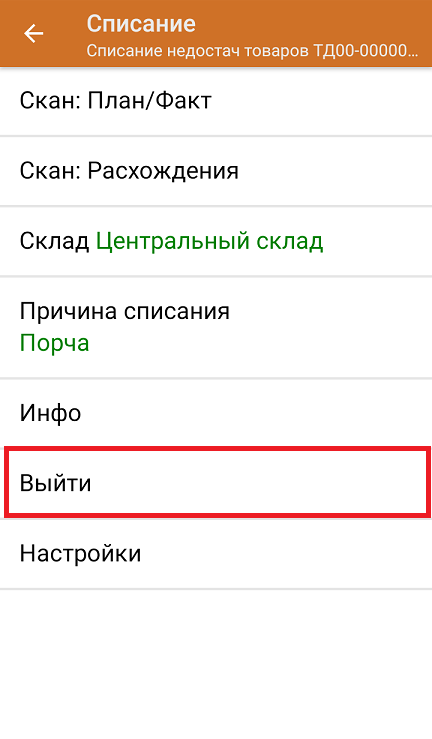
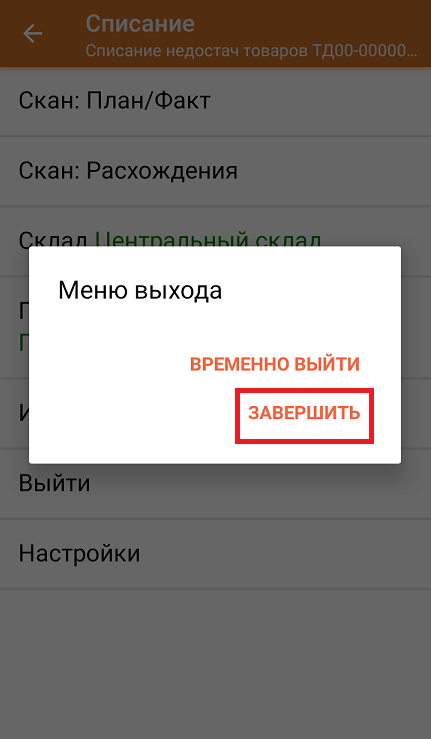
После отправки на сервер документ необходимо загрузить в товароучетную программу для дальнейшей работы. Как это делается в 1С, Вы можете прочитать в статье «Загрузка документов в 1С», а как в Excel — в статье «Интеграция «Магазина 15» через CSV и Excel».